仕訳の訂正・加除の履歴を確認する
画面の開きかた:メニュー>[財務会計]>[取引の確認・印刷]>[訂正・加除履歴(仕訳)]
⇒[訂正・加除履歴(仕訳)]画面を開く
この画面では、指定した年月の訂正加除の履歴を確認できます。
画面の見かた
![[訂正・加除履歴(仕訳)]画面](./media/1/fxmnjbhstrs-journal_histories_img_001.png)
| 項番 | 項目 | 内容 |
|---|---|---|
| (1) | 表示年月 | 表示する年月を選択します。 |
| (2) | [詳細検索]ボタン | 表示する仕訳の詳細な条件を指定して検索できます。 クリックすると検索画面が表示されます。 |
| (3) | 確認エリア | 訂正・加除の履歴を確認するエリアです。 先頭列に、仕訳の状態が表示されます。 前:訂正前または削除前の仕訳 後:訂正後の仕訳 削:削除済の仕訳 逆:訂正または削除のための逆仕訳(マイナス計上) 以下の形式で表示できます。
|
| (4) | 証憑アイコン | 証憑が貼付されている仕訳に表示されます。 クリックすると、貼付された証憑を確認できます。 |
| (5) | [直近の月次更新完了月への追加仕訳]ボタン | 月次更新が完了した直近の年月へ追加した仕訳を表示できます。 クリックすると、[直近の月次更新完了月への追加仕訳]画面が表示されます。 ⇒マニュアルを確認する 仕訳帳画面と表示は同様ですが、表示される仕訳は追加仕訳のみで確認以外の操作はできません。 |
| (6) | アイコン | 勘定科目コードを表示するかどうかを設定します。 |
| (7) | アイコン | 訂正・加除履歴をPDFまたはCSVファイルに出力します。 PDFファイルを保存する場合は、別タブに表示されたPDFの右上のアイコンからダウンロードしてください。 CSVファイルの保存方法については、ブラウザのヘルプを参照してください。ファイルの保存方法は、お使いのブラウザによって異なります。 |
| (8) | アイコン | 表示している内容を印刷します。 |
操作方法
ここでは、訂正・加除の履歴を印刷する方法を説明します。
-
期間と表示形式を選択します
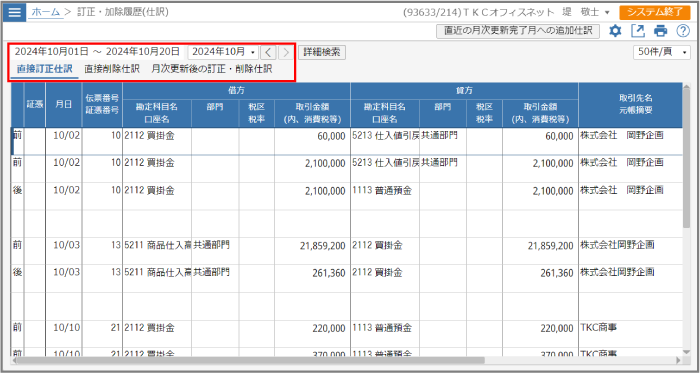
-
右上の印刷アイコンをクリックします
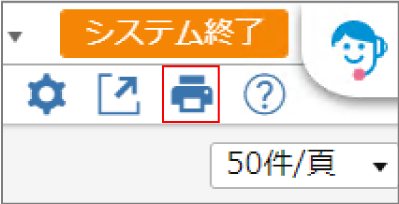
プリンタの選択画面が表示されます。
-
出力プリンタとパンチマークの出力有無を設定し、[OK]をクリックします
[プロパティ]ボタンをクリックすると、プリンタのプロパティ画面が表示されます。

訂正・加除の履歴が印刷されます。

